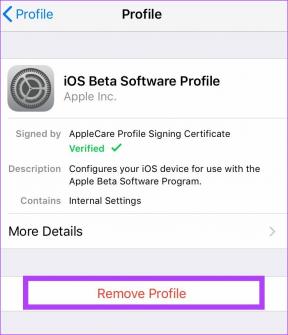Kā automātiski pieteikties operētājsistēmā Windows 11
Miscellanea / / April 05, 2023
Piesakoties datorā, sistēma Windows pieprasa ievadīt a paroli vai PIN autentifikācijai. Tomēr, ja drošība nav svarīga, automātiskās pieteikšanās funkcijas iespējošana operētājsistēmā Windows var pasargāt jūs no paroles vai PIN ievadīšanas ikreiz, kad vēlaties izmantot datoru.

Autentifikācijas prasības atspējošana sistēmā Windows racionalizē pieteikšanās procesu un ļauj nekavējoties sākt darbu. Šajā ziņojumā mēs sniegsim jums norādījumus, kā iespējot automātiskās pieteikšanās funkciju operētājsistēmā Windows 11. Tātad, sāksim.
Vai datorā jāiespējo automātiskā pieteikšanās
Lai gan šķiet, ka automātiskās pieteikšanās iespējošana operētājsistēmā Windows ir ērta iespēja, tā var nebūt droša visiem. Piemēram, atspējojot pieteikšanās prasību darba datorā, jūsu dati var tikt pakļauti ikvienam, kam tiem ir fiziska piekļuve. Turklāt, ja jūsu ierīce kādreiz tiek pazaudēta vai nozagta, jūsu dati var tikt apdraudēti.

Tomēr automātiskās pieteikšanās funkcijas iespējošana nav slikta ideja, ja tas ir personālais dators un jūs esat vienīgais, kas to lieto. Ja vēlaties to darīt, tālāk ir norādīts, kā varat automātiski pieteikties sistēmā Windows 11.
Kā iespējot automātisko pieteikšanos operētājsistēmā Windows 11
Automātiskās pieteikšanās iespējošana operētājsistēmā Windows ir divpakāpju process. Pirmkārt, jums būs jāatspējo Windows Hello funkcija savā datorā. Pēc tam varat mainīt lietotāja konta iestatījumus savā ierīcē, lai pieteikšanās laikā noņemtu autentifikācijas prasību. Šeit ir norādītas tās pašas darbības.
Atspējojiet Windows Hello
1. darbība: Atveriet izvēlni Sākt un noklikšķiniet uz zobrata formas ikonas, lai palaistu lietotni Iestatījumi.

2. darbība: Kreisajā sānjoslā atlasiet Konti.

3. darbība: Labajā rūtī noklikšķiniet uz Pierakstīšanās opcijas.

4. darbība: Ritiniet uz leju līdz Papildu iestatījumi. Pēc tam atspējojiet slēdzi blakus opcijai “Lai uzlabotu drošību, šajā ierīcē atļaut tikai Windows Hello pierakstīties Microsoft kontiem”.

5. darbība: Noklikšķiniet uz nolaižamās izvēlnes blakus vienumam “Ja esat bijis prom, kad sistēmai Windows jāpieprasa vēlreiz pierakstīties” un atlasiet Nekad.

6. darbība: Pēc tam noklikšķiniet uz PIN (Windows Hello), lai to izvērstu, un noklikšķiniet uz pogas Noņemt.

7. darbība: Vēlreiz atlasiet Noņemt, lai apstiprinātu.

8. darbība: Windows drošības dialoglodziņā ievadiet sava konta paroli un pēc tam noklikšķiniet uz Labi.

Mainiet lietotāja konta iestatījumus, lai iespējotu automātisko pieteikšanos
Kad savā ierīcē esat atspējojis Windows Hello līdzekli, varat veikt tālāk norādītās darbības, lai pieteikšanās laikā atspējotu autentifikācijas prasību.
1. darbība: Ar peles labo pogu noklikšķiniet uz ikonas Sākt un sarakstā atlasiet Palaist.

2. darbība: Tips netplwiz laukā Atvērt un nospiediet taustiņu Enter.

3. darbība: Atlasiet Jā, kad tiek parādīta lietotāja konta kontroles (UAC) uzvedne.

4. darbība: Logā Lietotāju konti noņemiet atzīmi no opcijas “Lietotājiem jāievada lietotājvārds un parole, lai izmantotu šo datoru” un noklikšķiniet uz Lietot.

5. darbība: Logā “Automātiski pierakstīties” ievadiet savu lietotājvārdu un paroli un noklikšķiniet uz Labi.

Restartējot datoru, sistēma Windows vairs neprasīs ievadīt paroli vai PIN un automātiski pierakstīsies.
Ko darīt, ja trūkst opcijas “Lietotājiem jāievada lietotājvārds un parole”.
Ja logā User Accounts neparādās opcija “Lietotājiem jāievada lietotājvārds un parole, lai izmantotu šo datoru”, jums būs jāuztraucas par dažu reģistra failu maiņu.
Kā jūs, iespējams, jau zināt, jūsu datora reģistra faili satur svarīgus Windows un tās lietotņu iestatījumus. Tāpēc tā ir laba ideja dublējiet visus reģistra failus vai izveidot atjaunošanas punktu pirms turpināt tālāk norādītās izmaiņas.
1. darbība: Uzdevumjoslā noklikšķiniet uz meklēšanas ikonas, ierakstiet reģistra redaktors lodziņā un atlasiet Palaist kā administratoram.

2. darbība: Atlasiet Jā, kad tiek parādīta lietotāja konta kontroles (UAC) uzvedne.

3. darbība: Reģistra redaktora logā adreses joslā ielīmējiet tālāk norādīto ceļu un nospiediet taustiņu Enter.
HKEY_LOCAL_MACHINE\SOFTWARE\Microsoft\Windows NT\CurrentVersion\PasswordLess\Device

4. darbība: Veiciet dubultklikšķi uz DevicePasswordLessBuildVersion DWORD labajā rūtī un ievadiet 0 laukā Value data. Pēc tam noklikšķiniet uz Labi.

Pēc iepriekš minēto darbību veikšanas vēlreiz atveriet lietotāja konta iestatījumus un noņemiet atzīmi no izvēles rūtiņas “Lietotājiem jāievada lietotājvārds un parole, lai izmantotu šo datoru” (skatiet iepriekš norādītās darbības). Pēc tam jums vajadzētu būt iespējai apiet pieteikšanās ekrānu operētājsistēmā Windows 11.
Atvadieties no paroļu ievadīšanas
Kad esat iespējojis automātiskās pieteikšanās funkciju, jums vajadzētu būt iespējai izlaist pieteikšanās ekrānu savā Windows datorā. Atkal, tas jādara tikai tad, ja jūsu ierīce atrodas drošā vietā un nesankcionētas personas nevar tai piekļūt.
Pēdējo reizi atjaunināts 2023. gada 1. februārī
Iepriekš minētajā rakstā var būt ietvertas saistītās saites, kas palīdz atbalstīt Guiding Tech. Tomēr tas neietekmē mūsu redakcionālo integritāti. Saturs paliek objektīvs un autentisks.
Sarakstījis
Pankils Šahs
Pankils pēc profesijas ir būvinženieris, kurš sāka savu ceļu kā rakstnieks vietnē EOTO.tech. Viņš nesen pievienojās Guiding Tech kā ārštata rakstnieks, lai sniegtu norādījumus, paskaidrojumus, pirkšanas rokasgrāmatas, padomus un ieteikumus operētājsistēmām Android, iOS, Windows un Web.